نقل وإدارة جميع البيانات بين أجهزة iOS والجهاز والكمبيوتر، وiTunes والأجهزة.
كيفية تنزيل الرسائل النصية من iPhone القديم إلى الكمبيوتر بسهولة؟
تطرح أسئلة مثل كيفية تنزيل الرسائل النصية من iPhone إلى الكمبيوتر لأسباب عديدة. قد ترغب في حفظها لأنك اشتريت iPhone جديدًا أو ترغب فقط في عمل نسخة احتياطية لها لتجنب إزالتها بسبب مشكلات iPhone. أياً كان سببك، فإن حفظ الرسائل أمر ضروري لأنه يتضمن الكثير من المعلومات المهمة. في هذا المنشور، سترشدك الأجزاء التالية إلى معرفة أفضل الطرق لتنزيل الرسائل النصية من جهاز iPhone الخاص بك. تحقق منها جميعًا الآن!
قائمة الدليل
أفضل طريقة لعرض وتنزيل الرسائل النصية من iPhone إلى الكمبيوتر الشخصي كيفية حفظ الرسائل النصية من iPhone إلى الكمبيوتر عبر iTunes iMessage لتنزيل الرسائل النصية من iPhone إلى الكمبيوتر الأسئلة الشائعة حول كيفية تنزيل الرسائل النصية من iPhone إلى الكمبيوترأفضل طريقة لعرض وتنزيل الرسائل النصية من iPhone إلى الكمبيوتر الشخصي
قد يكون هناك العديد من الأدوات التي يمكنها مساعدتك في تنزيل الرسائل النصية من iPhone، وهناك أداة واحدة تبرز بشكل خاص، وهي 4 برنامج ايزي سوفت لنقل الايفونمع هذا البرنامج، يمكنك الحصول على أفضل طريقة لعرض وتنزيل الرسائل النصية من جهاز iPhone الخاص بك. بخلاف ذلك، يدعم هذا البرنامج نقل الملفات بين أجهزة iOS وiOS وiTunes، وهو ما لا توفره جميع البرامج. علاوة على ذلك، يقوم بمسح جميع الرسائل النصية من جهاز iPhone الخاص بك بأمان ويسمح لك بمعاينتها لاختيار الرسائل التي تفضل الاحتفاظ بها فقط. لمعرفة المزيد حول هذا البرنامج، ألق نظرة على ميزاته الرئيسية وتعلم كيفية استخدامه لتنزيل الرسائل النصية من iPhone إلى الكمبيوتر الشخصي.

نقل الرسائل بين جهاز iOS، وiOS والكمبيوتر، وiOS وiTunes.
يمكنك إدارة جميع أنواع البيانات تقريبًا، بما في ذلك الرسائل النصية، وجهات الاتصال، وسجل المكالمات، والمزيد.
مسح ومعاينة جميع الرسائل النصية، مما يسمح لك باختيار الرسائل التي تفضل الاحتفاظ بها أو حذفها فقط.
انسخ الملفات الأساسية بأمان من جهاز iPhone الخاص بك إلى كمبيوتر يعمل بنظام Windows أو Mac، مما يسمح لك بتحرير المزيد من مساحة التخزين.
100% آمن
100% آمن
الخطوة 1للبدء، قم بتنزيل وتثبيت 4 برنامج ايزي سوفت لنقل الايفونتذكر توصيل جهاز iPhone الخاص بك بالكمبيوتر عبر كابل USB. انتقل إلى رسائل استخدم علامة التبويب "تنزيل الرسائل النصية" بعد توصيل جهاز iPhone الخاص بك بالكمبيوتر.

الخطوة 2بعد ذلك، انقر فوق مربع الاختيار الموجود على الجانب الأيسر من جهة الاتصال لتحديد الرسائل التي ترغب في نقلها إلى الكمبيوتر. على الجانب الأيمن، سترى معاينة للمحادثة بينك وبين جهة اتصال معينة.
الخطوه 3أخيرًا، إذا انتهيت من تحديد جهات الاتصال، فانقر فوق تصدير إلى جهاز الكمبيوتر زر مع أ السهم للأسفل أيقونة لتنزيل الرسائل النصية من iPhone. يمكنك تحديد التنسيقات التي يمكنك من خلالها تخزين هذه البيانات، مثل HTML، TXT، و CSV.

كيفية حفظ الرسائل النصية من iPhone إلى الكمبيوتر عبر iTunes
بالإضافة إلى البرنامج، يمكن لبرنامج iTunes أيضًا مساعدة مستخدمي iPhone في إدارة البيانات، بما في ذلك نقل الرسائل من iPhone إلى الكمبيوتر. ويرغب مستخدمو iPhone في معرفة كيفية تنزيل الرسائل النصية من iPhone إلى الكمبيوتر. والخبر السار هو أنه يمكنك استخدام iTunes على أجهزة الكمبيوتر التي تعمل بنظامي التشغيل Windows وMac. قبل البدء، يُنصح بالحصول على أحدث إصدار من iTunes، ثم تكون مستعدًا لاتباع الخطوات التالية.
الخطوة 1تأكد من توصيل جهاز iPhone بالكمبيوتر عبر كابل USB. ثم قم بتشغيل iTunes على الكمبيوتر.
على جهاز iPhone الخاص بك، انقر فوق يثق الزر إذا كان ثق بهذا الكمبيوتر يظهر الإشعار.
الخطوة 2على iTunes، انقر فوق ايفون الزر. في ملخص علامة التبويب، انتقل إلى قسم النسخ الاحتياطية وانقر فوق اعمل نسخة احتياطية الان الزر. وأخيرًا، اضغط على منتهي لتنزيل الرسائل النصية من جهاز iPhone الخاص بك إلى الكمبيوتر.
الخطوه 3لتحديد موقع جميع النسخ الاحتياطية التي قمت بإنشائها، يمكنك فتح مجلدثم ابحث %تطبيق البيانات% في شريط البحث. انتقل إلى كمبيوتر ابل، ثم مزامنة الهاتف المحمول الى دعم مجلد.
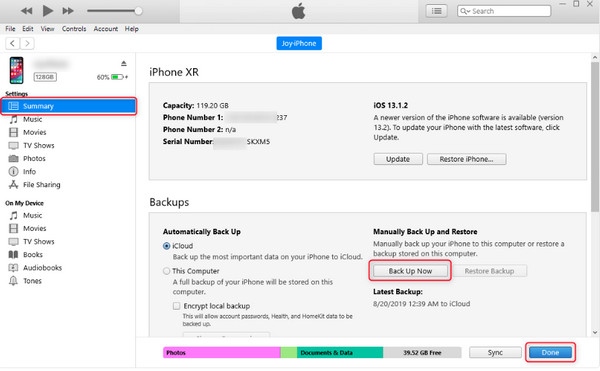
iMessage لتنزيل الرسائل النصية من iPhone إلى الكمبيوتر
هناك طريقة أخرى يمكنك استخدامها لتنزيل الرسائل النصية من iPhone وهي iMessage. ومع ذلك، لا ينطبق هذا إلا إذا كنت تستخدم جهاز Macbook، وبمجرد حذف رسالة نصية، سيتم حذفها أيضًا في iMessage. إذا كنت من مستخدمي Macbook، فراجع كيفية استخدام iMessage لتنزيل الرسائل النصية من iPhone إلى الكمبيوتر الشخصي.
الخطوة 1افتح ال iMessage على جهاز Mac الخاص بك، ثم أدخل حساب Apple ID تستخدمه على جهاز iPhone الخاص بك.
الخطوة 2ابحث عن طريقك إلى الرسالة، انتقل إلى التفضيلات في قائمة Apple، ثم انقر فوق حساب فاتورة غير مدفوعة.
الخطوه 3حدد حساب iMessage الخاص بك، وانقر فوق تمكين الرسائل حدد مربع الاختيار في iCloud، وانقر على المزامنة الآن زر.
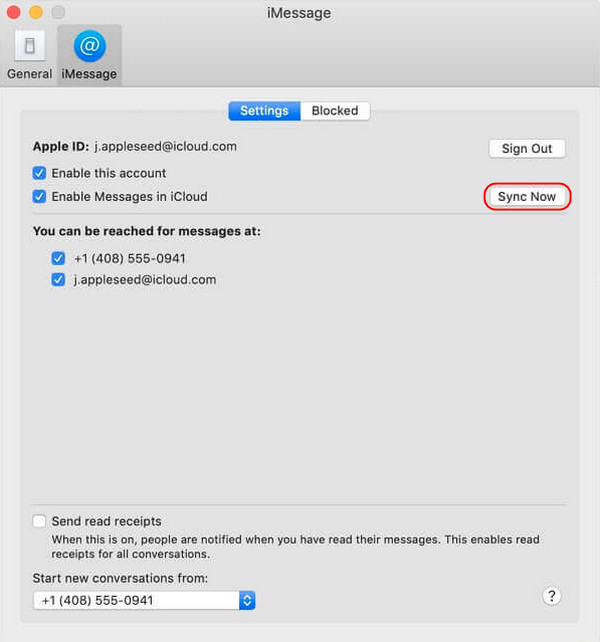
الأسئلة الشائعة حول كيفية تنزيل الرسائل النصية من iPhone إلى الكمبيوتر
-
هل يمكنني استخدام AirDrop لتنزيل الرسائل النصية من iPhone إلى Mac؟
لحسن الحظ! يمكنك استخدام Airdrop لنقل الملفات إلى أجهزة iOS أخرى، مثل Mac. يمكنك نقل الرسائل لاسلكيًا باستخدام Airdrop إذا كنت بالقرب من جهاز Mac الخاص بك.
-
هل يمكن لجهاز iPhone نقل الرسائل النصية مباشرة إلى كمبيوتر Mac أو كمبيوتر شخصي يعمل بنظام Windows؟
لا توجد طريقة لنقل الرسائل من iPhone إلى الكمبيوتر مباشرةً. الطريقة الوحيدة هي عمل نسخة احتياطية من iPhone إلى الكمبيوتر. ستضمن هذه الطريقة تخزين جميع رسائلك النصية والملفات الأخرى في النسخة الاحتياطية، ويمكنك تنزيلها على الكمبيوتر.
-
كم من الوقت يستغرق تنزيل الرسائل النصية من iPhone إلى Mac؟
لا توجد إجابة رسمية على هذا السؤال لأن الأمر يعتمد على عدد الرسائل التي لديك. إذا كان لديك الكثير من الرسائل النصية التي تريد نقلها، فقد تستغرق العملية بضع دقائق. ولكن لا داعي للقلق لأنه بمجرد بدء توصيل جهاز iPhone بجهاز Mac، ثم إعداد الرسائل، ستبدأ مزامنة رسائلك النصية تلقائيًا.
خاتمة
قد يكون الأمر مزعجًا إذا كنت بحاجة إلى نقل الرسائل إلى الكمبيوتر. ولكن باستخدام الطرق المذكورة أعلاه، يمكنك الآن تنزيل الرسائل النصية من iPhone إلى الكمبيوتر. يمكنك استخدام iTunes لعمل نسخة احتياطية لجميع ملفاتك، بما في ذلك الرسائل، على الكمبيوتر. علاوة على ذلك، تعلمت أيضًا كيفية مزامنة الرسائل مع Mac من خلال iMessage. ومع ذلك، إذا كنت بحاجة إلى تحديد جهات اتصال معينة فقط لنقلها، فامنح جهات الاتصال التي تريد نقلها خيارًا. 4 برنامج ايزي سوفت لنقل الايفون لقطة! سيساعدك البرنامج في نقل الملفات من جهاز iPhone الخاص بك، وليس فقط الرسائل، من الكمبيوتر. بالإضافة إلى ذلك، يوفر معاينة للتحقق من بيانات معينة وتحديدها وتصديرها بتنسيقات مختلفة.

 منشور من طرف
منشور من طرف 